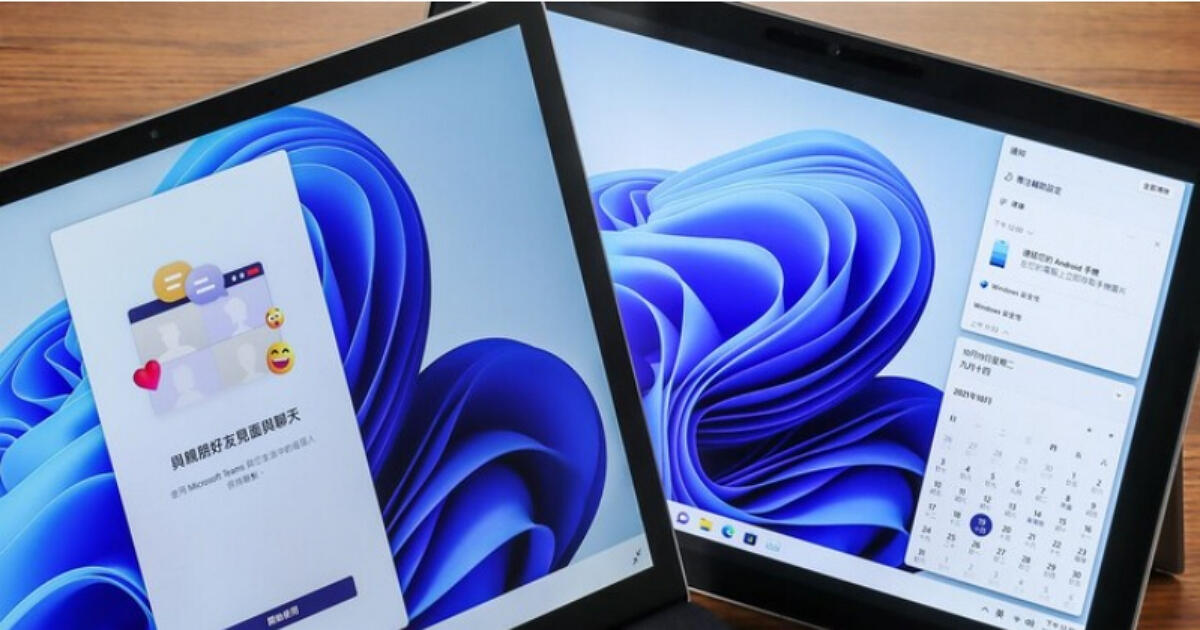
微軟在Windows 11 24H2 開始,降低了使用 BitLocker 加密的要求限制,這意味著現在有更多 PC裝置,可以使用自動和手動加密。
從 Windows 11 版本 24H2 開始,將不再需要以前自動加密所需的某些硬體限制。例如,更新不再要求裝置具有硬體安全測試介面 (HSTI) 或新式待命功能。
新式待命(Modern Standby)是高階裝置的旗艦功能之一,在部分搭載Windows 11/10作業系統的機台中,新式待命功能讓電腦像智慧型手機一樣在待機狀態下依然保持連網,在這種模式下,除了可以持續播放音樂、接收提醒和通知之外,大多數應用程式都會暫停運作,且只需輕觸任意按鍵,電腦就能快速喚醒並準備就緒進行工作。
新式待命也曾是 Windows 11 裝置加密的必要條件,但現在已不再需要,這就意味著舊版硬體也可以進行自動或手動加密。
此外,Windows 11 24H2 不再需要檢查不受信任的DMA介面,這意味著製造商不再需要在系統登錄檔中新增特定設定。
這些變化會自動更新硬體實驗室套件(HLK)測試中的要求,因此製造商無需做任何額外工作即可達到新標準。這意味著,Bitlocker 都會在重新安裝 Windows 11 24H2 時打開。
BitLocker 並不是一項新功能,在 Windows 11 23H2 版中,它通常會在HP Spectre 等新旗艦產品上預設開啟。
目前,大多數裝置默認情況下都沒有打開加密功能,但隨著 Windows 11 24H2 的推出,情況會有所改變,因為 Windows 11 24H2 會在重新安裝時自動打開加密功能。

在 Windows 11 24H2 全新/清潔安裝過程中,不僅 Windows 11 Pro 或更高版本會在後台啟用 BitLocker 加密,如果製造商在 UEFI 中設定了標記,Windows 11 Home 也會啟用 BitLocker 加密。
這會加密硬體上的所有硬碟,並影響 Windows 11 的兩個版本:家庭版和專業版。
它不會影響使用 Windows Update 升級到 Windows 11 24H2 的裝置。
要自動啟用加密,裝置需要有可信平台模組(TPM)和 UEFI 安全啟動,這也是 Windows 11 的最低硬體要求。以前,裝置還需要符合新式待命或 HSTI 標準,並確保沒有不受信任的 DMA 介面,但現在 Windows 11 24H2 取消了這些限制。
雖然自動加密會在設定過程中啟動,但只有在使用者使用微軟帳戶登錄後才會完全啟動。
使用本機帳戶的裝置不會自動加密,但使用者仍可通過控制台手動開啟 BitLocker。

好消息是,在重新安裝過程中停用 BitLocker 加密並不困難。
最簡單的方法是通過 Rufus USB 建立可啟動 ISO,它可以停用 Windows 11 24H2 的加密功能。
另一種方法是在安裝嚮導中直接停用自動加密。為此,請通過命令提示符(Shift + F10)打開登錄檔,將 BitLocker 的"PreventDeviceEncryption"鍵值更改為 1。
Windows 11 24H2 將於今年下半年在英特爾和 AMD PC 上開始發貨,我們的消息來源顯示,發貨時間為 9 月底或 10 月初。
- 延伸閱讀:Windows 11 24H2 新功能曝光,現在可讓你改變滑鼠滾輪方向
- 延伸閱讀:Windows 11 KB5040546 測試版出現新的桌面小工具介面以及自訂Feed
- 延伸閱讀:Windows 11自推出以來市佔率首次突破30%,Windows 10 比例也在下降

請注意!留言要自負法律責任,相關案例層出不窮,請慎重發文!